教您电脑怎么设置密码
时间:2018-09-19来源:http://www.xiaoheixitong.com作者:小黑官网
对于我们想要保护的、不想给别人看到的东西,我们一般都是加上密码或者是用密码箱将它们锁起来。那么电脑也是一样的,我们自己使用的电脑一帮都会有一些我们自己保存的文件,照片等一些隐秘的东西。为了防止别人可以轻易的打开自己的电脑,就要给电脑设置密码。那么,就下来编编我就来告诉你们电脑怎么设置密码。
如果说我们的日常生活是一部动漫,那电脑就是我们的日更,电脑与我们之间的交集都是全新的内容。但是我们都知道动漫是有VIP集数的,所以电脑的密码就相当于是VIP,但是我们要怎么设置这个“VIP呢?那么接下来小编就来教你们电脑怎么设置密码。
首先,先点“开始”,然找到并打开“控制面板”。
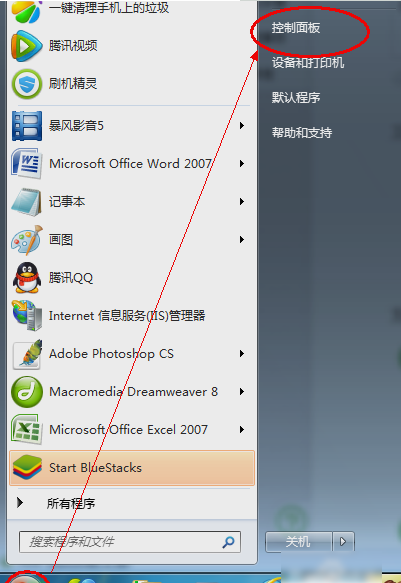
电脑怎么设置密码电脑图解-1
然后点击“用户账号和家庭安全”。
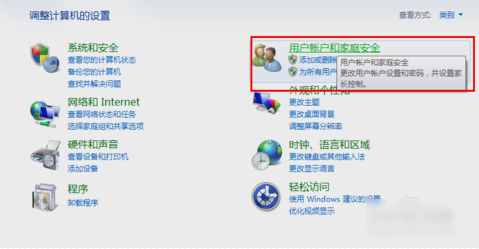
设置密码电脑图解-2
然后点“更改windows密码”
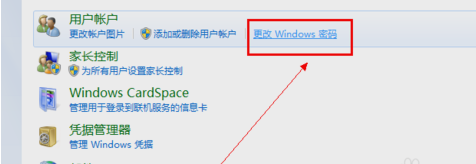
密码电脑图解-3
然后点击要设置密码的账户,并点击“为您的账户创建密码”。
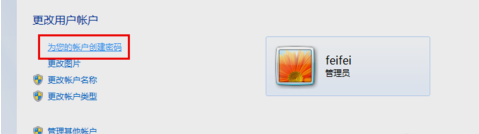
电脑怎么设置密码电脑图解-4
然后输入密码,并点击“创建”。
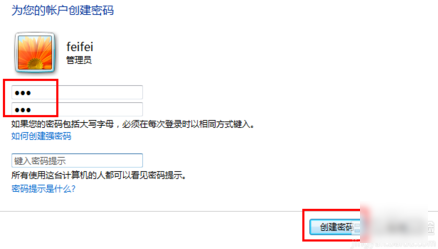
设置密码电脑图解-5
最后看账户头像旁边有没有“密码保护”的标记,有的话就表示密码电脑密码创建成功。
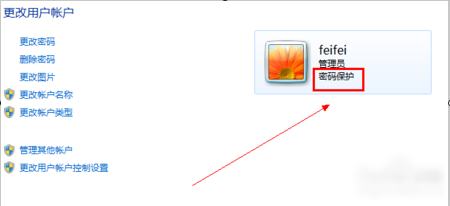
密码电脑图解-6